
超初心者向け PixAIの使い方
AI技術の発展により、PixAIの利用者が増えていますが、効率的に使いこなすためには知っておくべきことがたくさんあります。
本記事では、PixAIの特徴とユーザー登録~画像生成までの
初心者に必要な情報を解説します。
PixAIとはどのようなツールか
PixAIはスマホで利用可能ないわゆるAIイラストを作成できるツールです。
もちろんパソコンからも利用可能です。
他のスマホ向けAIイラスト生成アプリとの違いは、なんといっても高品質なイラスト作成が可能ということです。
また、他者のイラスト(プロント付き)が閲覧可能なため、初心者でも上達のためのヒントが得やすい環境があります。
ユーザー登録方法
まずはユーザー登録です。
Artwork List | PixAI - AI Art Generator for Anime and More
上記リンク先のPixAIのサイトにアクセスします。
右上にあるユーザー登録タブを押し、ユーザー登録をします。
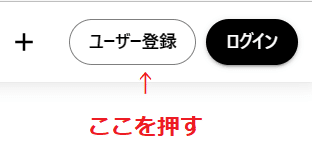
GoogleアカウントやDiscordアカウント、Twitterアカウント、Eメールを使用してユーザー登録することができます。

Eメール登録の場合、PixAIから本登録をするためのメールが届きますので、メールに記載のURLにアクセスして本登録を完了させます。
これで初期設定は終わりです。
サイトに戻ってイラスト生成をしていきましょう!
イラスト生成までの流れ
それではイラストを生成してみましょう。
PixAIではクレジットと呼ばれるアプリ内の通貨的なものを使用してイラストを生成します。
クレジットは毎日10000クレジット配布されます。
また運営が示す条件をクリアした場合に、運営に申請すると追加でもらえます。
Top画面にあるAIアートの生成を開始するボタンを押します。
すると生成条件を入力する画面に切り替わります。

このボタンです
画面が切り替わったら、条件入力をしていきます。
最初は一言でOKです。(ここでは"moon"とだけ入れて生成します)
細かな条件はデフォルトのままでもイラスト生成は可能です。
一番下のボタンに生成に必要なクレジットが書いてあります。
このボタンを押すとクレジットが消費され、イラスト生成が開始します。
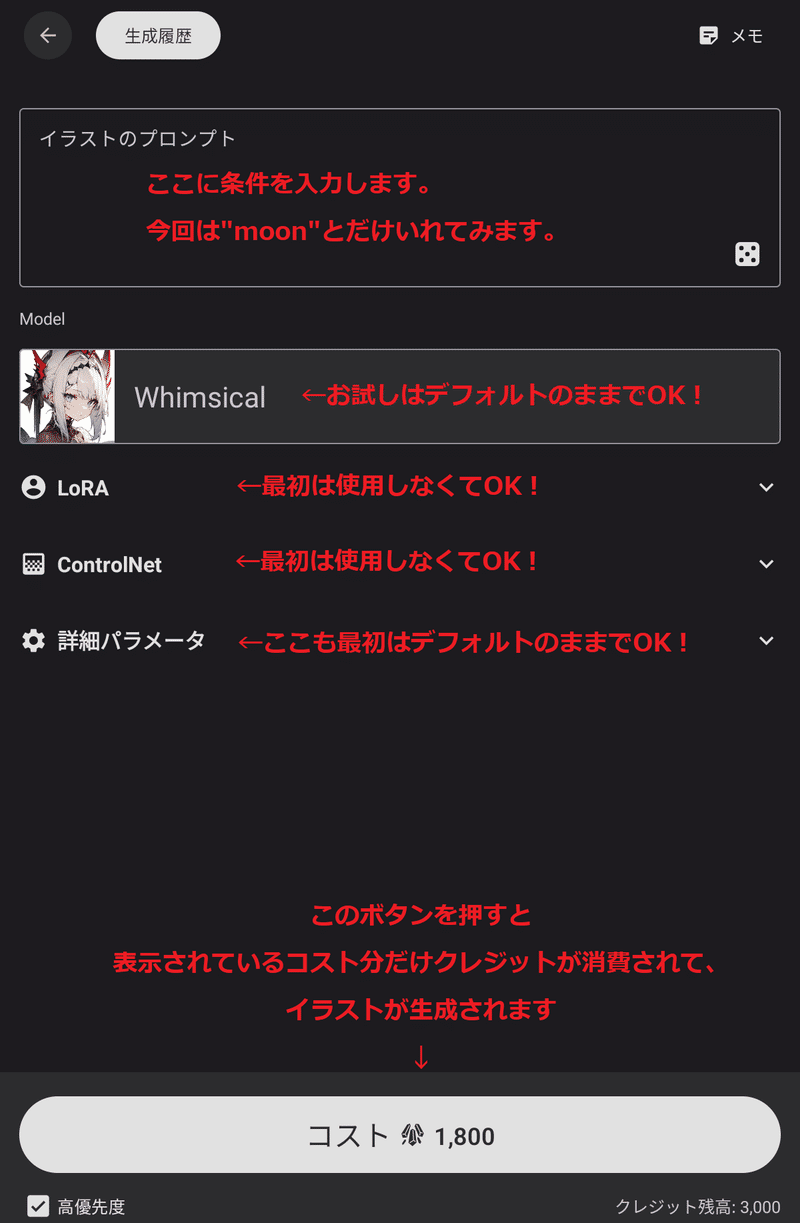
混雑状況にもよりますが、数分待てばイラストが生成されます。

月をバックにした少女のイラストが生成されました。
どうでしたでしょうか。非常に簡単ではないでしょうか?
今回は一言で作成したため、次に画像を生成すると全く異なる画像が生成されます。
色々と飛ばした条件を細かく入力することで、自分の思い描いたイラストを生成することが可能になります。
興味ある方はぜひチャレンジしてみてください!
PixAIの今後
冒頭にクオリティの高いイラストができると書きましたが、PixAIはどんどん進化していっています。
私が知ったころにはまだControlNetもなかったですし、モデルの数も限られていました。
最近のモデルはプロンプトが多少未熟でも、綺麗なイラストができるようになっていて、進化しているのを肌で感じます!
ですので、是非皆さんもPixAIでAIイラスト生成を楽しんでみてください!
この記事が気に入ったらサポートをしてみませんか?
